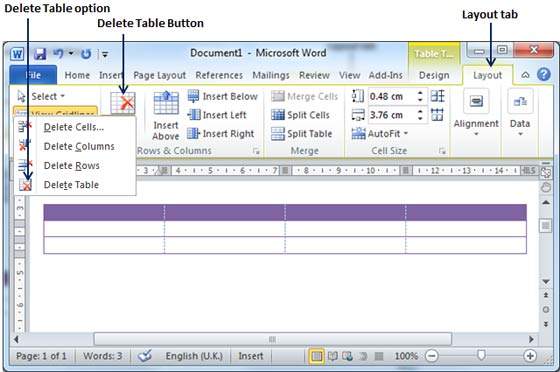在 Word 2010 中创建表格
在本章中,我们将讨论如何在 Word 2010 中创建表格。表格是垂直列和水平行的结构,每个交叉点都有一个单元格。 每个单元格都可以包含文本或图形,并且您可以按照您想要的任何方式设置表格格式。 通常表中的顶行保留为表头,可用于放置一些信息性说明。
创建一个表格
以下步骤将帮助您了解如何在 Word 文档中创建表格。
步骤 1 − 单击插入选项卡,然后单击表格按钮。 这将显示一个简单的网格,如下所示。 当您将鼠标移到网格单元格上时,它会在文档中显示的表格中生成一个表格。 您可以使表格具有所需的行数和列数。
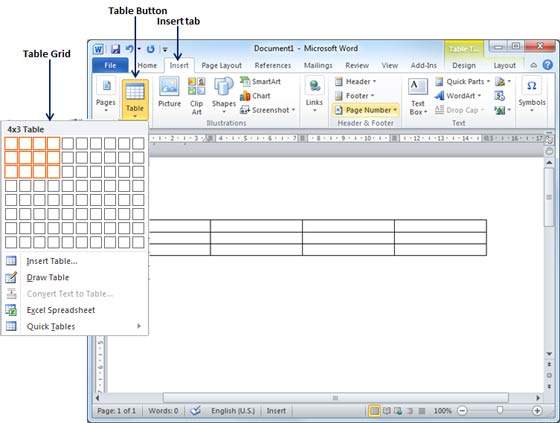
步骤 2 − 单击代表表格右下角的方块,这将在文档中创建一个实际的表格,并且 Word 进入表格设计模式。 表格设计模式有许多选项可供使用,如下所示。
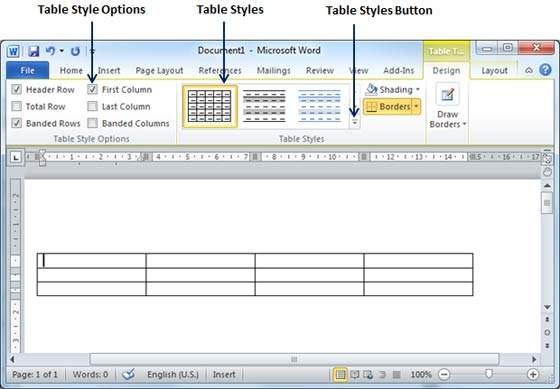
步骤 3 − 这是一个可选步骤,如果您想要一张漂亮的表格,可以执行此步骤。 单击表格样式按钮可显示表格样式库。 当您将鼠标移到任何样式上时,它会显示实际表格的实时预览。
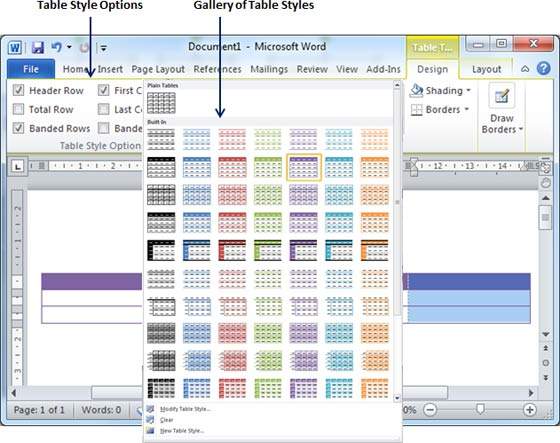
步骤 4 − 要选择任何样式,只需单击内置表格样式,您就会看到所选样式已应用到您的表格上。
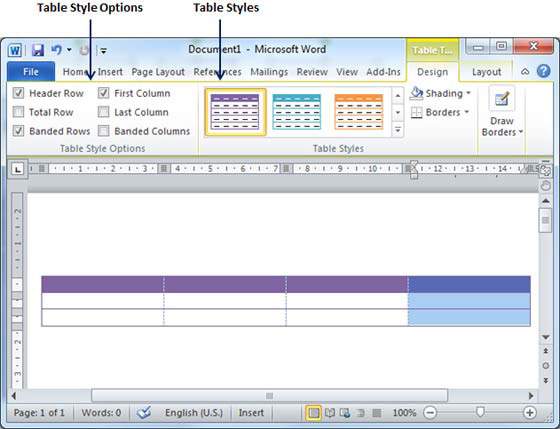
删除表格
以下是从 Word 文档中删除现有表格的简单步骤。
步骤 1 − 单击表中要删除的任意位置。
步骤 2 − 单击布局选项卡,然后单击删除表格按钮下的删除表格选项,从文档中删除整个表格及其内容。